2024 年 vim 的 C/C++ 配置
- 前言
- 入门 vim
- Language Server Protocal
- Async
- Treesitter
- 为什么我不再使用 coc.nvim
- 为什么应该使用 neovim 而不是 vim
- 安装
- 基本操作
- 本配置源代码解释
- FAQ
- vim 的小技巧
- 值得一看的配置
- 值得关注的插件
- 有趣的插件
- 学习
- 找资源
- 高级话题
- 衍生
| 整体效果 |
|---|
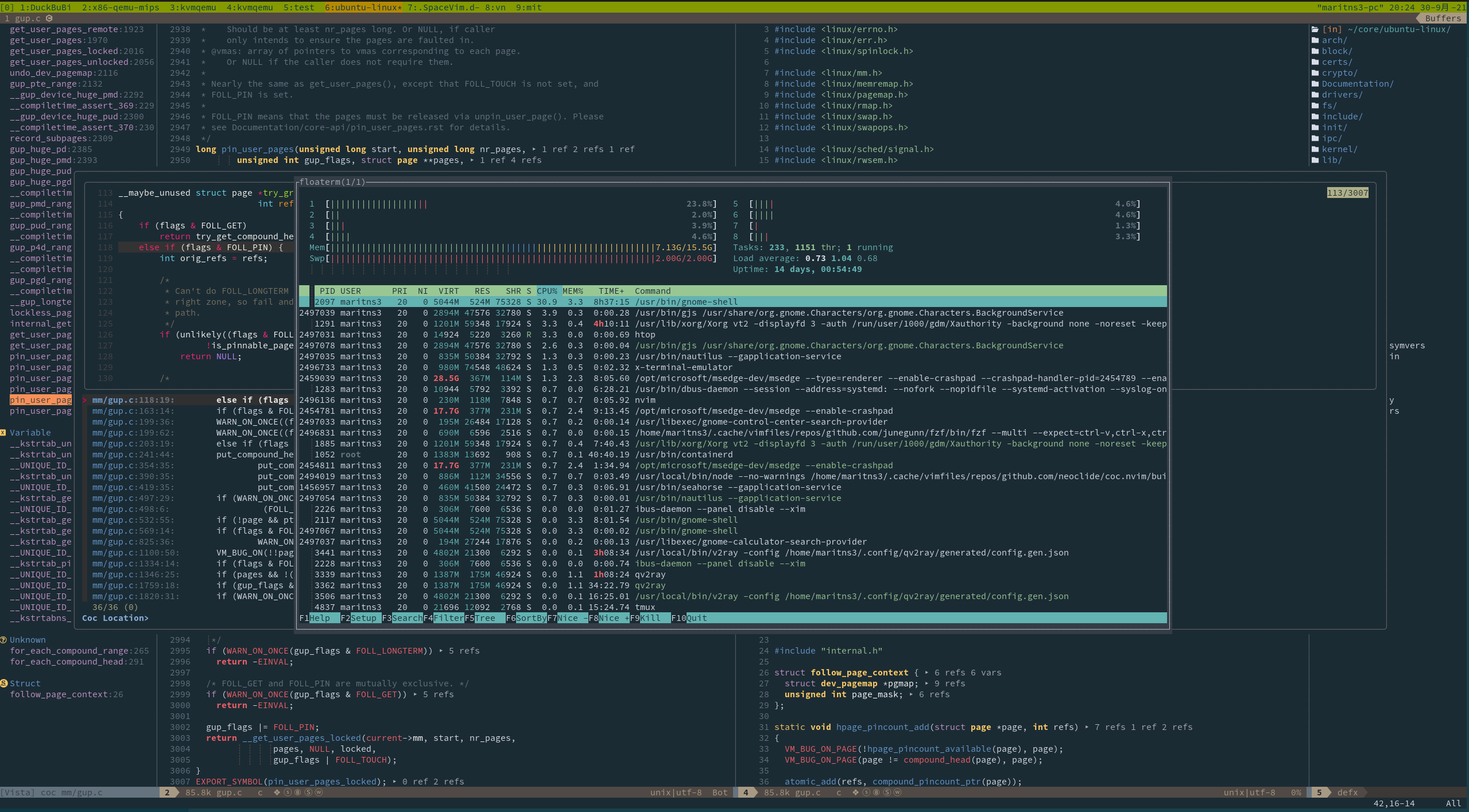 |
前言
有些看似不起眼的“小工具”或“小技巧”,实质上可以强烈影响到你的工作效率或开发理念,强到你的职业生涯甚至可以拿它当分界线,分为泾渭分明的两块:“学会 XXX 前” vs “学会 XXX 之后”。
— piglei (@Piglei) March 9, 2022
对我来说,“tmux”、“VIM”、“写好的单元测试”、“完全使用英文搜索技术问题”均属于此类。
本文的目标观众:
- vim 新手
- 正在使用 cscope / ctags / gtags / nerdtree / YCM 的 vimer
- 不了解 Language Server Protocal (下简称 lsp ) 等新特性的 vimer
- 没有使用过 Treesitter
本项目不是在于要大家使用我的这个配置,而是让大家知道 vim 正在飞速进步 ,拥抱 lsp, async, treesitter 等新特性,vim 一定的比你想象的酷炫。
任何问题, 欢迎issue。
入门 vim
其实关于 vim 的基本知识教程有很多,这里我推荐两个网站
- OpenVim: 交互式的学习 vim
- vim check sheet: vim 常用快捷键清单
如果完全没有基础,建议使用 openvim 打牢基础之后,然后就直接将 vim 用于实战中间,因为这些快捷键都是肌肉记忆,无非多熟悉一下而已。当你知道 hjkl 之类的操作之后,之后可以 使用 vim check sheet 来强化补充一下,不要指望一次全部背下来,也没有必要全部记住,一次学几个,学最能提高你工作效率的那几个。
vim 的学习曲线陡峭主要就是在最开始的 hjkl 这些快捷键的记忆,但是最多几天,之后就学习曲线就非常平缓了,无非是装装插件,重新映射一下快捷键之类的事情。实不相瞒,我用 vim 好几年,至今不会写超过 5 行的 vimscript 。
Language Server Protocal
lsp 是微软开发 VSCode 提出的,其定义了一套标准编辑器和 language server 之间的规范。
- 不同的语言需要不同的 Language Server,比如 C/C++ 需要 clangd, Rust 语言采用 rust analyzer, 官方列举了很多 lsp servers。
- 不同的编辑按照 lsp 的规范和 language server 通信
他们大致的关系如下, 通过统一的接口,大大的减少了重复开发,lsp 定义的查找引用,定义,格式化代码功能只需要安装对应的 language server 支持就是开箱即用,再也无需从各种插件哪里东拼西凑这些功能。
+------------------------+ +---------------+
| Editor | |Language Server|
+------------------------+ +---------------+
| Emacs | | |
| Neovim +--> | clangd |
| Visual Studio Code | | |
+------------------------+ +---------------+
Async
async 的效果当然就是快,当一个插件存在其 async 的版本,那么毫无疑问,就应该使用 async 版本。
文件树插件,我之前一直都是使用 nerdtree 的,直到有一天我用 vim 打开 Linux kernel,我发现光标移动都非常的困难,我开始以为是终端的性能问题,但是在 htop 中发现 vim 的 CPU 利用率很高, 直到将 nerdtree 替换为 nvim-tree 之类的
关于 nerdtree 为什么不支持 async 可以参考 why nerdtree doesn’t support async。
Treesitter
treesitter 通过语法分析,而不是词法分析,这让很多事情都非常精确。
- 更加的智能和高效的高亮。原始的 vim 中只能按照正则匹配来高亮关键字,但是 treesitter 可以区分什么是函数,成员,类,宏等定义。
- 如果想要跳转到函数头,在 vim 中使用默认提供
[m,但是这是根据词法规则实现的,要么跳转到第一个匹配的 { ,要么跳转到最外层的 { ,因此 对于文件的格式有要求,但是如果使用上 nvim-treesitter-textobjects,这个问题就不存在了,你总是可以跳转到函数的开始位置。 - 精确的拼写检查。spellsitter 可以让拼写检查仅仅检查注释中内容,而默认的检查会检查所有的单词,包括各种缩写函数名,那些检查大部分都是误报。
通过 Treesitter ,有的插件可以做到超乎想象的事情,甚至是将《重构,改善既有代码》的操作集成到 vim 中。
为什么我不再使用 coc.nvim
最开始的时候,vim / neovim 都是没有内置 lsp 功能的,在 vim 下想要使用 lsp 就要靠 coc.nim 这种插件,类似的工具官方列举了很多 lsp tools, coc.nvim 的宗旨就是full language server protocol support as VSCode, 虽然后来 neovim 内置了,但是到目前为止,我还是认为内置的 lsp 和 coc.nvim 的完善度还是存在一些差距。 reddit 上的一些老哥目前认为 coc.nvim 的自动补全做的更好,开箱即用。
但是到了 2023 年,虽然我认为 fannheyward 的 Thoughts on coc.nvim 分析地很深刻,但是现在 native lsp 的易用程度和 coc.nvim 已经很小了,但是社区的人几乎都倒向了 native lsp。 虽然充满了不舍,但是还是从 coc.nvim 切换为 native lsp 了。对于使用上来说,几乎没有区别,只是现在配置内容变复杂了很多 :( 。
当然,也可能我端午节的时候太清闲了。
为什么应该使用 neovim 而不是 vim
其实 vim 还有一个祖先叫做 vi, vim 全称为 vi improve, 但是 vim 在很长一段时间更新的不大,neovim 的作者提交了一个很大的 patch 给 vim,但是被 vim 的作者拒绝了, 因为这个 patch 太大了,改动太多,然后 neovim 的作者就开始自立门户搞了一个 neovim,很多 vim 特性都是被 neovim 逼出来的, neovim 推出之后,vim 的更新速度大大加快了 总体来说,neovim 相较于 vim :
- 更新更快, 添加的新功能更多,例如内置 lsp, lua 语言的支持。
- 社区更活跃。这个你对比一下 vim 和 neovim 的开发者数量就可以知道了,vim 很长时间都只有一个人开发的。
- 很多插件依赖 neovim 新特性,或者只能在 vim 上勉强使用。
- neovim 支持 lua 语言配置。
根据 stackoverflow 的报告指出 Neovim is the most loved editor it is the 10th most wanted editor
安装
安装成功需要注意两点:
- 代理 : 实现代理的方法在 github 上有很多教程。如果你无法解决终端和git的代理,这个配置几乎不可能安装成功。
- 软件版本 : 有的 Linux Distribution 为了稳定性,是锁版本的,例如 Ubuntu,一旦推出 22.04 之后,其上的软件版本几乎都是不变的,这意味着有的软件没有被 apt 收录进去,有的版本太低,这导致有的几个软件需要手动编译。 当然滚动更新的 Linux Distribution,类似 Arch 或者 Fedora 一般不会存在这些问题。
整个环境的安装主要是 neovim ccls,下面说明一下安装主要步骤以及其需要注意的一些小问题。对于新手,安装过程并不简单,遇到问题多 Google,或者 issue 直接和我讨论。 虽然我自己不用 Ubuntu,考虑到大多数新手使用的是 Ubuntu ,这里给出一个基于 Ubuntu 的安装介绍。
终端代理
在执行命令的终端执行如下命令,修改环境代理相关的环境变量:
export https_proxy=http://10.0.0.2:8889
export http_proxy=http://10.0.0.2:8889
export HTTPS_PROXY=http://10.0.0.2:8889
export HTTP_PROXY=http://10.0.0.2:8889
export ftp_proxy=http://10.0.0.2:8889
export FTP_PROXY=http://10.0.0.2:8889
这里的 10.0.0.2 和 8889 是你的代理配置的结果,使用 wget www.google.com 来做测试: 如果配置正常,应该是这样的结果:
🧀 wget www.google.com
Prepended http:// to 'www.google.com'
--2025-01-06 12:23:06-- http://www.google.com/
Connecting to 10.0.0.2:8889... connected.
Proxy request sent, awaiting response... 200 OK
Length: unspecified [text/html]
Saving to: ‘index.html’
index.html 0 --.-KB/s index.html 19.39K --.-KB/s in 0.06s
2025-01-06 12:23:07 (342 KB/s) - ‘index.html’ saved [19852]
git 代理
在 ~/.gitconfig 中添加如下配置,当 git clone 走 https 的时候,会使用代理。 当然,这里的 10.0.0.2 和 8889 也需要替换为你的代理配置。
[http]
proxy = "http://10.0.0.2:8889"
[https]
proxy = "http://10.0.0.2:8889"
安装各种依赖
sudo apt update
# 基本工具
sudo apt install -y gcc wget iputils-ping python3-pip git bear tig shellcheck ripgrep fzf npm yarn
# neovim 的各种依赖 https://github.com/neovim/neovim/wiki/Building-Neovim#build-prerequisites
sudo apt install -y ninja-build gettext libtool libtool-bin autoconf automake cmake g++ pkg-config unzip curl doxygen
安装 nvim
- 当前配置需要 neovim 0.10 以上的版本,手动安装参考这里
其实也就是下面几条命令:
获取到源码,并且 checkout 到最新的 release :
git clone https://github.com/neovim/neovim && cd neovim
git branch -a
git checkout release-0.10 # 2025-01-06 的最新 release 是 2025
编译并且安装:
make CMAKE_BUILD_TYPE=Release -j16
sudo make install
安装 nerdfonts
注意,需要修改 terminal 的字体为 nerdfonts 中才不会出现乱码。
nerd-fonts 版本和字体可以到 releases 界面选择
假如需要 FiraCode ,在 Linux 下也就是这几条命令:
wget https://github.com/ryanoasis/nerd-fonts/releases/download/v3.3.0/FiraCode.zip
unzip FiraCode.zip -d ~/.fonts
fc-cache -fv
安装 bear
clangd 需要通过 bear 生成的 compile_commands.json 来构建索引数据。
sudo apt install bear
注:使用 bear 生成 compile_commands.json 是一种通用的方法,但是不同的 build 工具和项目还存在一些捷径可走:
- linux 内核使用自带的脚本
scripts/clang-tools/gen_compile_commands.py,具体可以参考这里,这样的话就不用更改一次 .config 就重新编译整个内核。 - QEMU 项目使用 meson 构建的,其会自动在 build 文件夹中生成
compile_commands.json, 直接拷贝到项目的顶层目录就可以了。 - cmake 和 ninja 都有生成
compile_commands.json的脚本 - see ccls documentation for more
一个工程只要生成 compile_commands.json,那么一切就大功告成了。
安装各种 lsp
通过 mason 可以自动的安装各种 lsp,
在 neovim 中执行 :Mason 可以检查各种插件的执行状态。
对于 mason 不支持的 lsp,就需要手动安装了,例如 sudo apt install ccls
安装本配置
nvim 的配置在 ~/.config/nvim 中,
mv ~/.config/nvim ~/.config/nvim.bak # 保存原有配置
cd ~ # 保证在根目录下
git clone --depth=1 https://github.com/martins3/My-Linux-config .dotfiles # 随便什么名字
ln -s ~/.dotfiles/nvim ~/.config/nvim # 创建一个软链接指向此处
nvim --headless +qall # 不去打开 nvim 的界面,仅仅显示 nvim 的安装插件的日志
然后打开 nvim,nvim 会检查包管理器 lazy.nvim 是否存在,如果不存在,那么首先安装 lazy.nvim ,然后 lazy.nvim 会自动安装所有的插件.
手动编译一些插件
一般来说,安装插件是可以自动构建好的,但是我发现有两个插件很多时候并不能,给搭建带来很多困扰,所以可以手动构建
# markdown-preview.nvim
cd ~/.local/share/nvim/lazy/markdown-preview.nvim/app && npm install
checkhealth 检查
在 nvim 中间执行 checkhealth 命令,其会提醒需要安装的各种依赖, 比如 xclip 没有安装,那么和系统的 clipboard 和 vim 的 clipboard 之间复制会出现问题。neovim 的 python 的没有安装可能导致一些插件不可用。
| 我的配置的截图 |
|---|
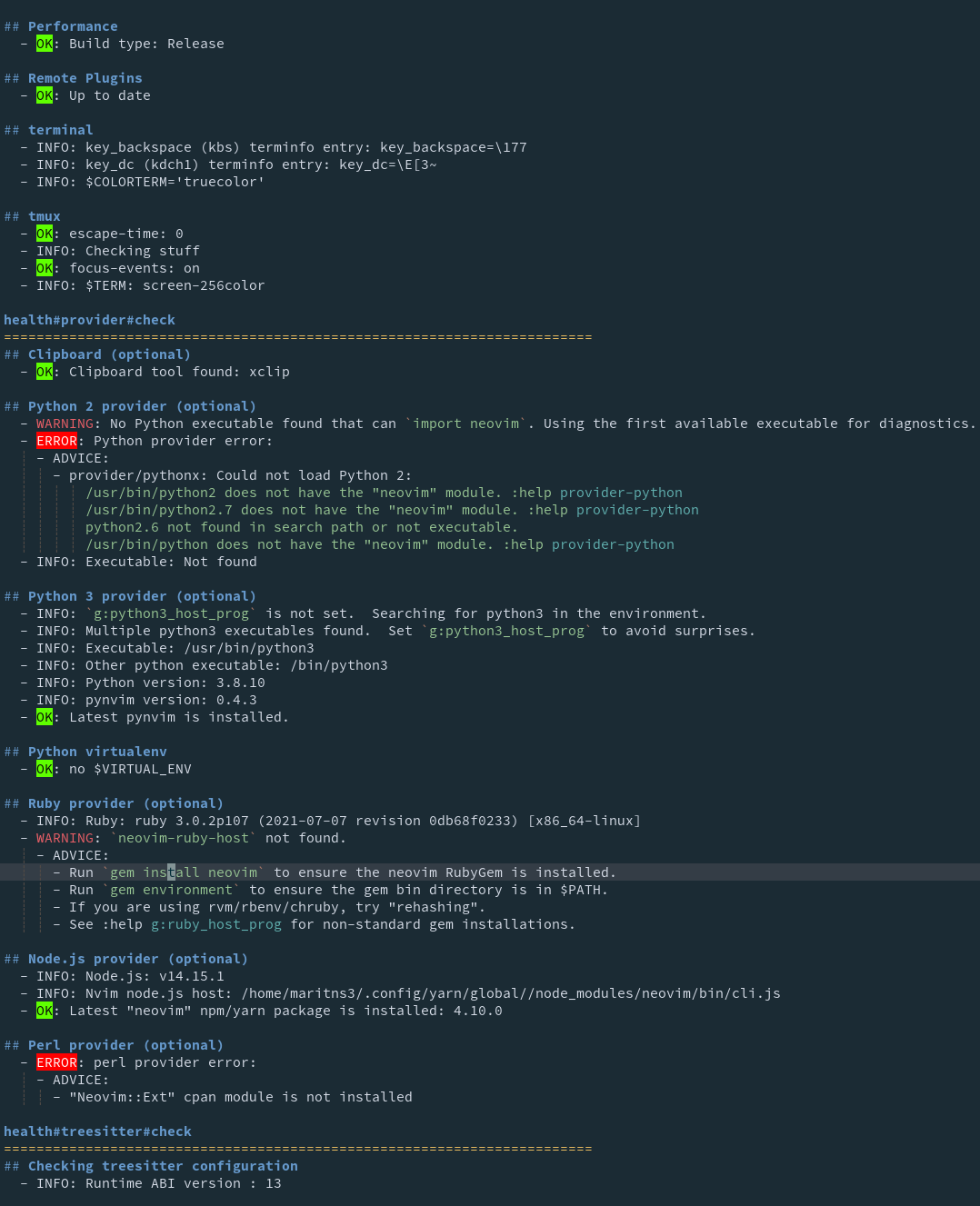 |
基本操作
基本操作是所有人都需要的比如,h j k l e w b g 等等就不说了。下面说明的内容只是我的常用操作,更多详细的操作请移步到 which-key.lua对应的插件的文档。
三个最核心的 leader 键:
<leader> |
c |
<Space> |
|---|---|---|
| 搜索相关 | window 相关的 | 其他的各种操作使用 space 作为开始 |
其中 <leader> 被映射为 ,
let g:mapleader = ','
快捷键的配置使用 which-key.nvim,
当按下 , 之后,经过 timeoutlen 之后, 弹出下面的窗口显示下一步的按键 |
|---|
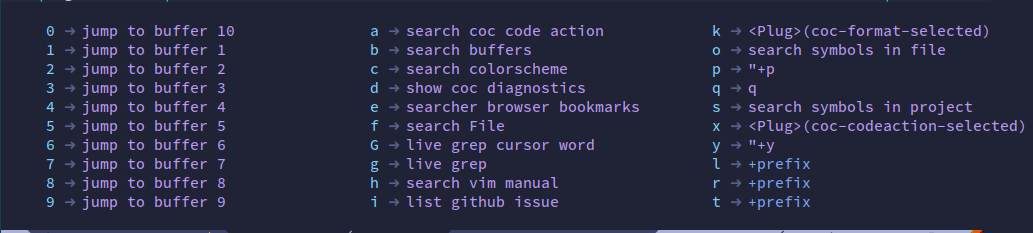 |
退出
虽然我使用了很长时间的 vim,但是两个东西我依旧觉得非常坑,那就是退出和复制。关于 vim 如何退出,闹出很多笑话,比如有人创建一个仓库用于收集各种退出的方法。stackoverflow 的报告说,其帮助了一百万人次如何退出 vim 。
- 使用命令
:q可以退出一个窗口,这个命令被映射为q。 - 我使用命令
:xa退出 vim。x表示保存并且关闭 buffer,a表示运用于所有的。这个命令被在配置中被映射为<space>q了。
复制粘贴
vim 支持多个剪切板,系统剪切板只是 vim 剪切板中的一个
通过 “:h registers” 可以看到 "* and "+ 是对应的系统剪切板
- Selection registers
"*and"+Use these registers for storing and retrieving the selected text for the GUI. See |quotestar| and |quoteplus|. When the clipboard is not available or not working, the unnamed register is used instead. For Unix systems and Mac OS X, see |primary-selection|.
当在浏览器中复制的内容,实际上被存放到了 + 这个 register 中了,
为了粘贴到 vim 中,就需要使用 " + p 了,其含义为:
": 使用寄存器+: 选择系统剪切板这个寄存器p: 粘贴
由于本配置使用了 which-key.nvim,所以可以
在 normal mode 中使用 " 或者在 insert mode 中使用 <C-r> 来展示 register 的内容。
为了加快这个操作,可以重新映射一些键位。
map <leader>y "+y
map <leader>p "+p
map <leader>d "+d
所以现在可以使用,, y 和 , p 实现复制粘贴,, d 删除到系统剪切板中。
从远程 server 上复制粘贴本地的剪切板中
假如你在一台 windows 系统的电脑中 ssh 到一台 Linux server 上,在 server 中使用复制,默认会复制到 server 的剪切板中。 neovim 在 0.10 中增加了一个新功能 oscyank,通过该功能可以直接复制到你在使用的 windows 电脑的剪切板中。
如果 0.10 之前的版本, 使用插件 ojroques/vim-oscyank
如果是在 tmux 中使用,那么 tmux 中需要添加如下配置:
# Allow clipboard with OSC-52 work, see https://github.com/tmux/tmux/wiki/Clipboard
set -s set-clipboard on
原理上参考:
- https://news.ycombinator.com/item?id=32037489
- https://github.com/ojroques/vim-oscyank/issues/24
符号搜索
利用 telescope 快速搜索 file,buffer,function 等
| key binding | function |
|---|---|
, o |
在当前文件中间搜索该符号 |
, s |
整个工程中间搜索该符号 |
在 fork.c 中间搜索 _x64_sys_fork 这个符号 |
|---|
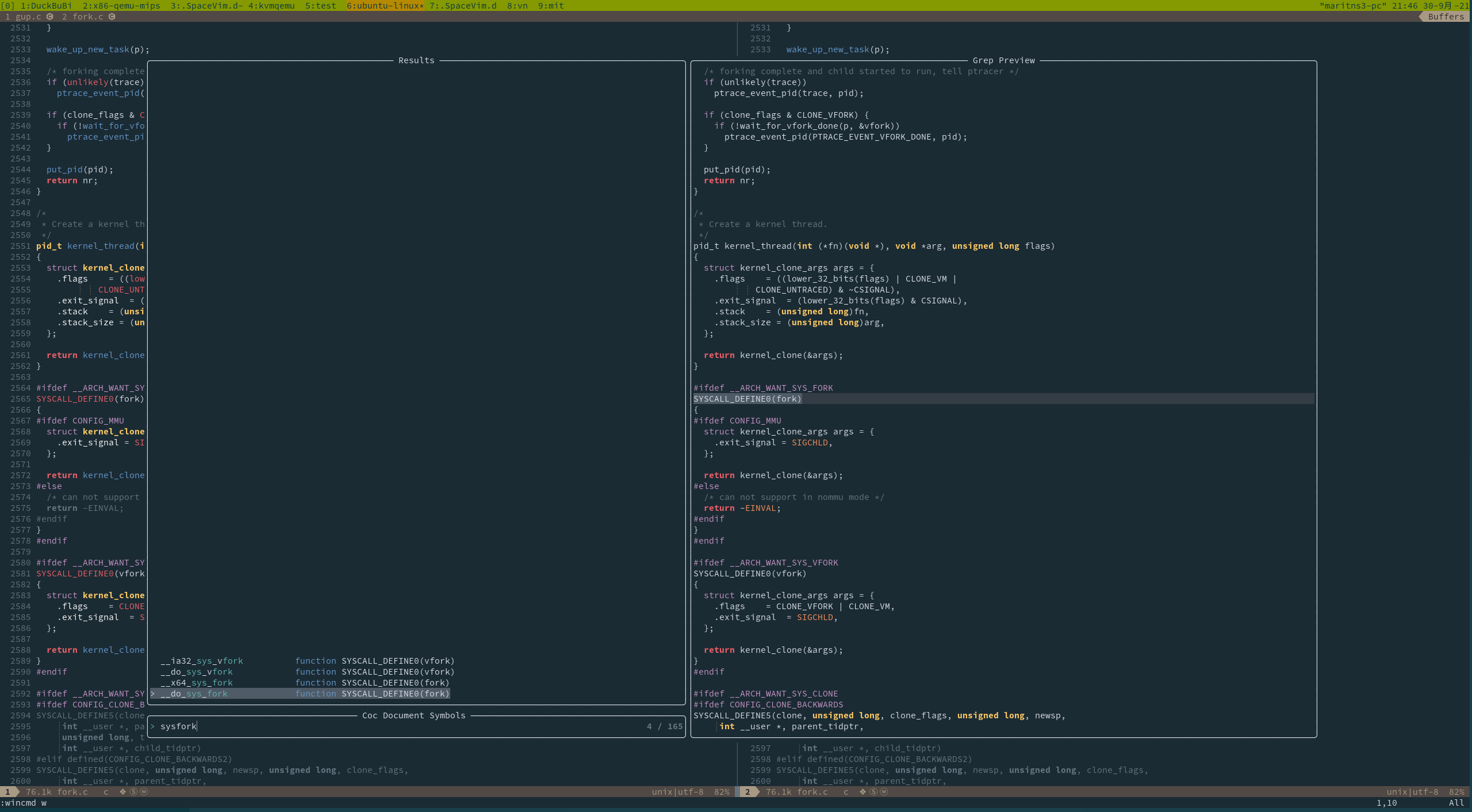 |
| 在整个 Linux 工程中间搜索 sysclone 这个符号 |
|---|
 |
定义和引用
| key binding | function |
|---|---|
g d |
跳转到定义 |
g r |
当只有一个 ref 的时候,直接跳转,当存在多个的时候,显示如下窗口,可以逐个选择 |
注释
| key binding | function |
|---|---|
K |
可以查询函数,变量,宏等,注释将会显示在悬浮窗口上。 |
展示 put_swap_page 的注释 |
|---|
 |
格式化
| key binding | function |
|---|---|
<space> l f |
格式化当前文件,支持 C/C++ , Rust 和 Python 等。 |
可以通过一个工程的目录下的 .clang-format 来实现配置 C/C++ 的格式样式:
- https://github.com/MaskRay/ccls/blob/master/.clang-format : 将代码格式为 LLVM 风格
- https://github.com/torvalds/linux/blob/master/.clang-format : 代码格式为 linux kernel 风格
重命名
有时候,写了一个函数名,然后多次调用,最后发现函数名的单词写错了,一个个的修改非常的让人窒息。使用 <space> l n 在需要重命名的元素上,即可批量重命名。
字符串搜索和替换
vim 内置了强大的搜索替换功能
/?分别向前和向后搜索- 在 visual block 中可以使用 norm 来进行插入或者使用宏
- 替换的语法
%s/pattern/replace/g
上面说明的都是单文件的,通过插件,可以容易的实现多文件的搜索和替换。
| key binding | function |
|---|---|
leader s p |
在整个工程中搜索替换该字符串 |
leader s P |
在整个工程中搜索替换对于光标所在字符串 |
leader g |
实时动态搜索(grep on the fly) |
leader G |
实时动态搜索(grep on the fly)光标所在字符串 |
file tree
| key binding | function |
|---|---|
space f o |
将当前的文件显示在 filetree 中间 |
space f t |
打开关闭文件树 |
r |
相当于 shell 中间的 mv 命令,实现文件的重命名或者移动 |
d |
删除 |
j |
向下移动 |
k |
向上移动 |
h |
移动到上一个目录 |
l |
打开目录或者文档 |
a |
创建文件(如果输入的名称结尾有 / ,那么就是创建文件夹) |
window
因为 window leader 键位被我重新映射为 c
| key binding | function |
|---|---|
<Tab> |
进入下一个窗口 |
c g |
水平拆分窗口 |
c s |
垂直拆分窗口 |
q |
关闭窗口 |
c m |
当前窗口最大化 |
window resize
nvim 提供了原生的命令来自动一个 windows 的大小,例如可以使用 vertical resize +10
将增大 10 个单位。如果想要调整多次,那么需要执行多次这个命令:
利用 nvimtools/hydra.nvim ,可以先
c a 两个键,进入到调整模式,然后使用 j k 调整 windows 的大小。
buffer
| key binding | function |
|---|---|
, b |
搜索 buffer |
, num |
切换当前窗口到第 num 个 buffer |
<Space> b c |
关闭其他已经保存的 buffer |
<Space> b d |
关闭当前 buffer |
文件搜索
telescope 同样可以用于搜索文件使用 , f + 文件名
| 文件搜索 |
|---|
 |
导航
基于 lspsaga
代码段
基于friendly-snippets 可以自己向 UltiSnips/c.snippets, UltiSnips/cpp.snippets 中间添加 C/C++ 的自己定义代码段。 以前刷 OJ 的时候每次都不知道要加入什么头文件,然后就写了一个自定义 snippet,一键加入所有常用的头文件。
snippet import
#include <bits/stdc++.h>
// #include "../dbg.hpp"
using namespace std;
#define REOPEN_READ freopen("/home/maritns3/test/cpp/input.txt", "r", stdin);
int main(int argc, char *argv[]){https://github.com/rafamadriz/friendly-snippets/blob/main/snippets/c/c.json
${0}
return 0;
}
| 输入 import 这些内容就自动补全 |
|---|
 |
代码补全
| 代码补全 |
|---|
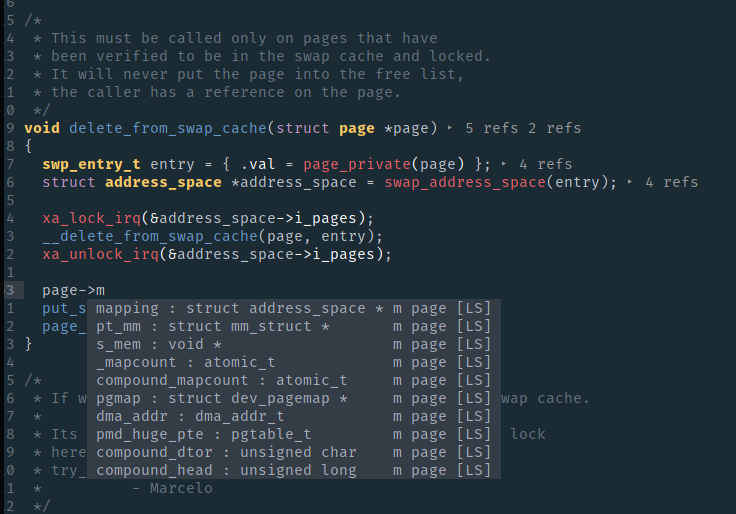 |
使用 enter 来确认选择,使用 tab 选择下一个。
Git 集成
包含了一些 git 常见操作,快捷键都是 <Space> g 开始的,当然 git 本身就是一个非常复杂的工具,主要使用三个工具:
- tig,利用 floaterm,在 vim 中间运行。
- GitMessenger可以显示所在行的 git blame 信息。
- vim-fugitive : 查看每一行的 blame, 提交代码等
调试
我一般使用 gdb-dashboard,不使用额外的 vim 配置。
neovim 中有内置调试功能 Termdebug,但是感觉功能比较初级。
| 使用内置的 Termdebug 进行调试 |
|---|
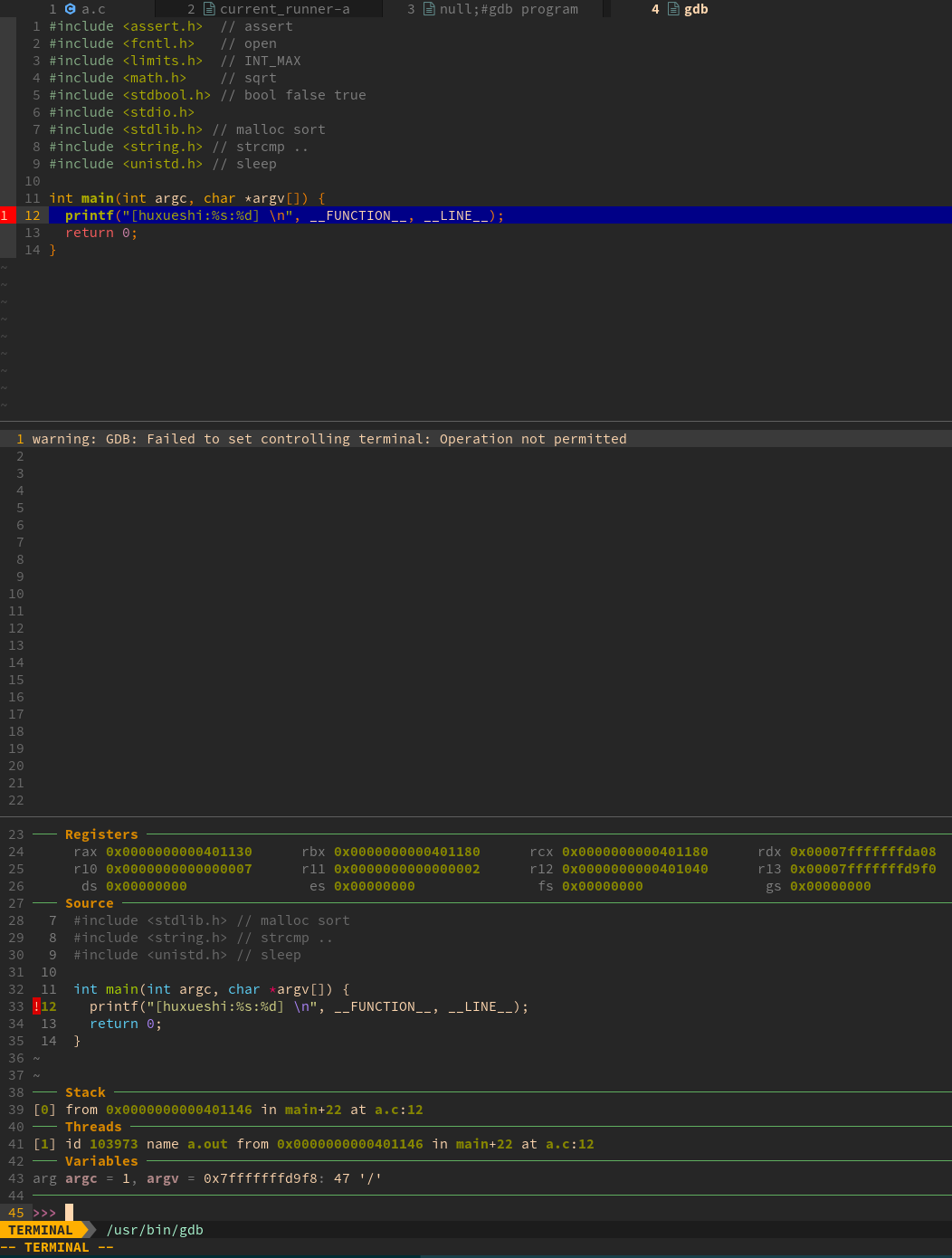 |
一种更强大的方法是通过 nvim-dap 来构建,具体配置参考,我目前兴趣不大:
- https://www.johntobin.ie/blog/debugging_in_neovim_with_nvim-dap/
- https://github.com/microsoft/vscode-cpptools
此外还有插件 nvim-gdb ,也许可以勉强维持生活。
gdb-frontend 看上去不错,利用浏览器提供了一个相当精致的界面
但是无论如何,使用 debugger 来找 bug 不是一个好习惯,应该是靠清晰的代码结构和单元测试1。
vim cmdline 自动补全
通过 hrsh7th/cmp-cmdline 可以让 vim cmdline 实现模糊搜索。
| 在命令模式自动补全 |
|---|
终端
Ctrlt: toggle terminal ,如果当前在 terminal 中,那么就关闭,否则在右侧打开一个。Ctrln: 打开新的 terminalCtrlp: 使用 Telescope 搜索已经打开的 terminal
在屏幕打开一个 window 来实现 terminal :
搜索 terminal :
为什么不直接用现成的 terminal 插件,
voidkiss/floaterm的更加稳定,功能更多。但是有严重的性能问题,例如编译内核的过程中,产生的 log 可能导致 nvim 卡死。akinsho/toggleterm.nvim项目更加新,使用 lua 写的,在 UI 上更加灵活,但是存在一些细微的 bug 和功能缺失。- 如果同时使用多个终端,其管理难度简直逆天。
- 没有简洁的 voidkiss 中 FloatermNew 的功能,需要写一些配置文件。
- 逛 reddit 偶然发现 nvzone/floaterm 看上去满足我的多 terminal 管理的需求,但是不成熟。
2024-11-02 ,升级 nvim 0.10.1 之后,FloatermNew 已经不可以用了,所以还是 使用 akinsho/toggleterm.nvim 了
2025-07-04 ,借助 deepseek 的辅助,用 64 行就写了一个 terminal 配置,基本达到我的需求
一键运行代码
在 VSCode 中有一个非常有名的插件叫 Code Runner
vim 中利用 code_runner.nvim 可以实现类似的功能。
| binding | function |
|---|---|
<space> l r |
根据文件类型,执行该文件 |
| C 语言文件一键运行 |
|---|
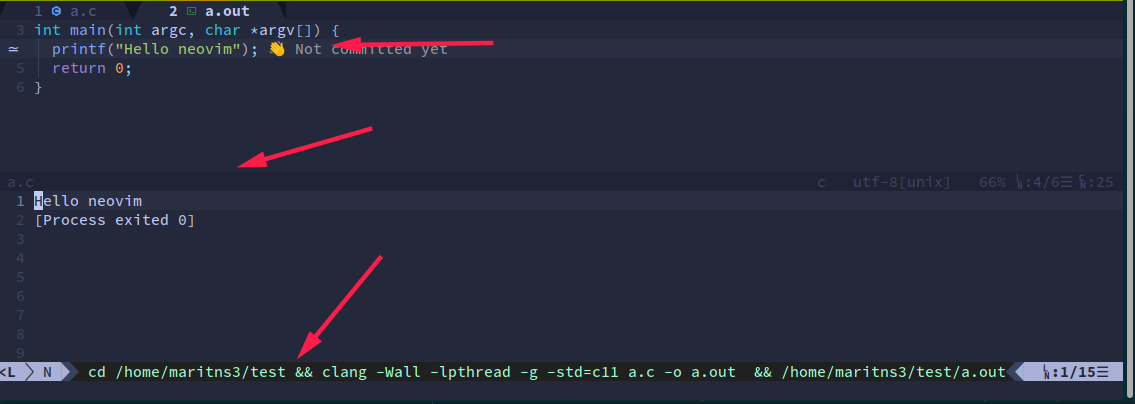 |
从上到下三个箭头分别指向:
- 源代码
- 运行结果
- 运行使用的命令
一键注释代码
| binding | function |
|---|---|
<space> l c |
根据文件类型,自动注释选中的区间 |
markdown 集成
| binding | function |
|---|---|
<space> t m |
开启表格快捷编辑模式 |
<leader> x |
预览 |
Session
在每一个文件夹会自动创建 session,这样当 nvim 重新打开的时候,window 还是上次关闭的样子.
使用命令 SessionDelete 可以删除掉保存的 session 。
如果想要清理所有 sessions ,使用如下命令。
rm -r ~/.local/share/nvim/sessions
快速移动
vim 基本的移动技术,例如 e b w G gg 之类的就不说了, 下面简单说明一些有趣的的技术:
在我使用 ggandor/leap.nvim 之后,有种全新的体验,跳转到任何位置,之需要按下 s,然后连续按下该位置开始的两个字符,
接下来会提示按什么就可以直接跳转到该位置。
| 例子 |
|---|
 |
按 s 开始跳转,然后搜索第一个字母 m,会出现三种选择:
- me : 两个都是白色,此时再按 e,那么可以直接跳转到其上
- mes : 需要按 es 才可以,原因是存在多个满足 m?s 形式的字符。
- met : 其 t 被高亮的,直接按 t 就可以了,无需按 s ,因为 met 的三个字母是唯一的。
进行跳转的时候,前两个字符可以直接敲下去,而第三个字符需要看 easy mothion 的设置。
如果想要让自己彻底的移除掉低效移动的坏习惯,还是得靠 m4xshen/hardtime.nvim
| binding | function |
|---|---|
CTRL-o |
跳转的位置的回溯 |
g; |
跳转到刚刚编辑的位置 |
gi |
跳转到刚刚编辑的位置,并且进入到插入模式 |
gf |
打开光标所在文件 |
% |
跳转到包围的 ([{}]) 或者在匹配的 #if, #ifdef, #else, #elif, #endif 之间跳转 |
本配置源代码解释
总体来说,本配置的代码就是从上面介绍的各个项目提供的标准配置的组合,然后添加我的一些微调。
nvim 配置在仓库的位置为 ./nvim 中,其他的目录不用管,那是关于 vim 其他的配置。
- init.vim : 基础设置,和 lua/usr 下的配置文件
- lua/init.lua : 基础 加载其他的 lua 配置
- lua/usr
- lazy.lua : 安装的插件,按照作用放到一起,每一个插件是做什么的都有注释。
- which-key.lua : 快捷键的配置
- nvim-tree.lua … : 一些插件的默认配置的调整,都非常短。
- lsp : lsp server 相关的配置,自动加载
- UltiSnips/ : 自定义的代码段,主要是 bash 相关的
FAQ
- 为什么不使用 IDE,比如 CLion?
- 恰恰相反,我反对新手一开始就折腾 vim ,刚开始学编程,CLion 我认为是最好的 IDE 。Code::Blocks 过于陈旧,Visual Studio 是 Windows 平台独占。而 CLion 保持了 jetbrains 的一贯高水平,简单易用,不要需要掌握太多 gcc 工具链的知识,只要点击一下 绿色的小三角就可以运行代码,而且使用校园邮箱是可以申请免费使用的。 但是,对于老司机,IDE 提供了太多了太多我们不需要的功能,可定制太差,如果我同时想要写多门语言,那么就要同时购买多个 IDE 。
- 我认为当你掌握了一门语言,比如 C 语言,可以写超过千行的项目的时候,是入手的好时间。
- 为什么不使用 VS Code ?
- VS Code 比 Sublime 功能更强,比 Atom 性能更高,而且 VSCode 可以集成 vim 。因为 VSCode 是基于 electron 的,甚至可以在一个 window 中编辑 markdown, 一个 window 实时预览 markdown 。
- 但是 vim 可以更加简洁, 灵活和高效。
- 我应该使用这个配置吗 ?
- 我认为仓库的意义是让大家使用上 vim 新特性,其实还有很多的其他的配置也非常不错,但是一些常年没有更新,以及使用老旧插件的配置就不用看。 比如 use_vim_as_ide, exvim, spf13-vim, The Ultimate vimrc 之类的。
- 支持什么操作系统和架构?
- 支持 Windows ,但是需要少量的调整,主要是安装方面。
- 对于 x86 Linux / Mac 完整的支持。
- 龙芯架构 Linux 基本支持。
- 使用 clangd 还是 ccls
- 两个都用过,但是我推荐 ccls,具体原因看这里
vim 的小技巧
- 翻滚屏幕
| key binding | function |
|---|---|
| H | 保持屏幕内容不动, 移动到屏幕最上方 |
| M | 保持屏幕内容不动, 移动到屏幕中间 |
| L | 保持屏幕内容不动, 移动到屏幕最下面 |
| zt | 将当前行移动到屏幕最上方 |
| zz | 将当前行移动到屏幕中间 |
| zb | 将当前行移动到屏幕最下方 |
| Ctrl + f | 向前滚动一屏,但是光标在顶部 |
| Ctrl + d | 向前滚动一屏,光标在屏幕的位置保持不变 |
| Ctrl + b | 向后滚动一屏,但是光标在底部 |
| Ctrl + u | 向后滚动半屏,光标在屏幕的位置保持不变 |
| Ctrl + e | 丝般顺滑地向上滚动 |
| Ctrl + y | 丝般顺滑地向下滚动 |
- vim 下的 Man 命令打开的 manual 是带高亮和符号跳转的,比在终端中间直接使用 man 好多了
- 在最后一行添加相同的字符
Ctrl + v$Astring appended,参考。 - 在 Esc 是 vim 中间使用频率非常高的键位,为了不让自己的左手小拇指被拉长,可以将 CapsLock 键映射为 Esc 键,一种修改方法为在 ~/.profile 中加入。这个方法存在一个小问题,就是需要打开一个终端窗口才可以加载这个,应为 .profile 在 login 的时候才会被执行一次。
setxkbmap -option caps:swapescape
:w !sudo tee %来保存一个 readonly 文件:g/pattern/command可以用于对于匹配的模式操作:g!/pattern/command对于不匹配的操作
?是向后搜索,/是向前搜索:put =range(1, 10)插入 1 到 10 的数值- 对于选中的 visual block
Sstr可以在 visual block 两侧添加str. (ref) - 获取历史命令
,q: - 使用
[{(快速移动
| binding | function |
|---|---|
{ / } |
分别向上向下跳转到空行 |
{ / } |
分别向上向下跳转到空格 |
[[ / ]] |
分别向上或向下跳转最外层的 { |
-
在 vim 中可以通过
:help v_g_CTRL-A输入连续的数字 -
text-object
- 动词 : c(hange) d(elete)
- 副词 : i(nside) a(round) t(o) f(orward)
- 名词 : w(ord) s(entence) p(aragraph) t(ag) ` ‘ “ [ ( {
- tag 是 markup 语言中的 tag,例如
<h2> hi </h2>
- tag 是 markup 语言中的 tag,例如
| Old text | Command | New text |
|---|---|---|
| ‘hello/wo*rld’ | ci’ | ’’ |
| <*h2> hi </h2> | dit | <*h2> </h2> |
- 通过 nvim-surround 插件,可以增加 surround 语义,表中的 * 表示光标的位置:
Old text Command New text surr*ound_words ysiw) (surround_words) *make strings ys$” “make strings” [delete ar*ound me!] ds] delete around me! remove <b>HTML t*ags</b>` dst remove HTML tags ‘change quot*es’ cs’” “change quotes” <b>or tag* types</b> csth1 <h1>or tag types</h1> delete(functi*on calls) dsf function calls
其中 y 是增加,d 删除,c 修改 的语义。
以上技巧,部分参考:
值得一看的配置
- NvChad : 个人推荐
- LazyVim : folke 大神写的 nvim 配置
- kickstart.nvim 这绝对是开始使用 lua 来配置的 nvim 开始的好地方。强烈推荐。
- LunarVim 超过 18k star 的 IDE 配置
- jdhao/nvim-config : jdhao 的配置
- nyoom.nvim : 纯 fennel
值得关注的插件
- lspsaga : 提升 lsp 体验
- trouble.nvim : 提升 lsp 体验
- neodev neovim 开发 lua 插件环境
- conflict-marker.vim : 在 vim 中如何高效解决 git conflict
- nvim-ufo 更加智能的折叠
- nvim-example-lua-plugin : 插件模板,打造你的第一个插件
- codeium : Copilot 替代品
- nvim-metals : 芯片前端开发必备
- vs-tasks.nvim : Code Runner
- NeoComposer : 更好地使用 macro
- gesture.nvim : nvim 中鼠标还可以这样用?
- legendary.nvim : 据说比 which-key 好用
- neodim : 降低 没有引用的函数、变量亮度 (这个功能 coc.nvim 本来有,只可惜我换掉了 coc.nvim)
- neotest : 单元测试插件
有趣的插件
- zone.nvim : 屏保
- cellular-automaton.nvim : 细胞自动机
- OXY2DEV/markview.nvim : markdown 的预览
- NStefan002/screenkey.nvim : 展示在 vim 中敲下的键
- https://github.com/nvzone/showkeys
学习
- neovimcraft : neovim 插件教程学习导航网站
- vim galore
- devhints : 另一个 vim checksheet
- :help lua-guide
找资源
- vimcolorschemes vim 主题网站
- awesome neovim
高级话题
- 高级话题,至少对于我来说比较高级 🤣
衍生
- vim cube : 让 vim 在三维中显示
- vim.wasm : 在 vim 在网页中间使用
- neovide : 一个酷炫的 GUI 客户端
- vimium-c : 在浏览器中使用 vim 快捷键跳转和移动 :star:
- firenvim : 在浏览器的输入框中使用 vim 输入
- qutebrowser : 基于 Python 和 Qt 构建的 vim 快捷键的浏览器
- helix : 和 neovim 类似,号称更加 modern 的编辑器
- vim-keybindings-everywhere-the-ultimate-list : 在其他程序中使用 vim 的键位映射。
- nyoom.nvim : 纯 fennel nvim 配置
- Haystack : 一个基于 canvas 的编辑器
本站所有文章转发 CSDN 将按侵权追究法律责任,其它情况随意。